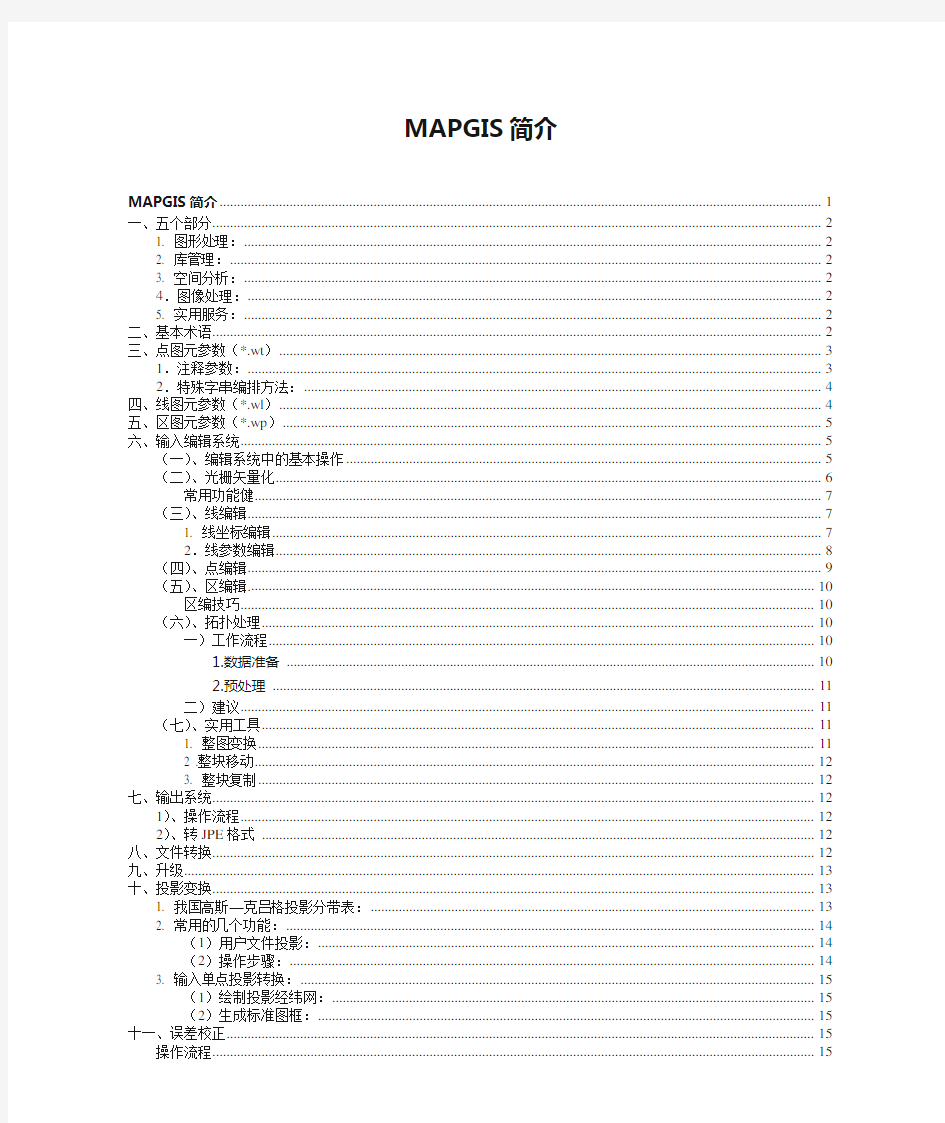

MAPGIS简介
一、五个部分 (2)
1. 图形处理: (2)
2. 库管理: (2)
3. 空间分析: (2)
4.图像处理: (2)
5. 实用服务: (2)
二、基本术语 (2)
三、点图元参数(*.wt) (2)
1.注释参数: (2)
2.特殊字串编排方法: (3)
四、线图元参数(*.wl) (3)
五、区图元参数(*.wp) (3)
六、输入编辑系统 (4)
(一)、编辑系统中的基本操作 (4)
(二)、光栅矢量化 (4)
常用功能健 (5)
(三)、线编辑 (5)
1. 线坐标编辑 (5)
2.线参数编辑 (6)
(四)、点编辑 (6)
(五)、区编辑 (7)
区编技巧 (7)
(六)、拓扑处理 (7)
一)工作流程 (7)
1.数据准备 (7)
2.预处理 (7)
二)建议 (7)
(七)、实用工具 (8)
1. 整图变换 (8)
2 .整块移动 (8)
3. 整块复制 (8)
七、输出系统 (8)
1)、操作流程 (8)
2)、转JPE格式 (8)
八、文件转换 (8)
九、升级 (8)
十、投影变换 (9)
1. 我国高斯—克吕格投影分带表: (9)
2. 常用的几个功能: (9)
(1)用户文件投影: (9)
(2)操作步骤: (10)
3. 输入单点投影转换: (10)
(1)绘制投影经纬网: (10)
(2)生成标准图框: (10)
十一、误差校正 (10)
操作流程 (10)
十二、图形裁剪 (11)
1. 内裁: (11)
2.外裁: (11)
3. 操作流程 (11)
十三、系统库编辑 (11)
编辑符号库编辑线型库 (11)
十四、属性库查询 (11)
操作符: (11)
十五、平面图制作方法: (11)
十六、数据点位图制作 (12)
一、五个部分
1. 图形处理:数字测图、输入编辑、输出、文件转换、升级;
2. 库管理:属性库;
3. 空间分析:DTM(数据高程模型子系统);
4.图像处理:
5. 实用服务:误差校正、投影变换、图形裁剪、报表定义。
二、基本术语
用户坐标系:用户处理自己的图形所采用的坐标系
大地坐标系:经投影变换在实际位置的坐标系
适量化:扫描好的TIF图像转换成矢量数据(GIS数据)的过程光栅化:矢量数据转换成栅格数据的过程
裁剪:
三、点图元参数(*.wt)
常用的是:注释参数和子图参数
1.注释参数:
高度、宽度:为单位,
间隔:每个字符之间的距离,mm为单位
角度:逆时针旋转为正,顺时针为负
字体:图名一般用10(美黑),数字2(仿宋)
字形:正体0,左斜1,右斜2
颜色:
图层:图名、坐标、图签0层、地质代号1层、地名4层
透明方式:透明和覆盖两种
排列方式:横排和竖排两种
2.特殊字串编排方法:
上角标:#+ 下角标:#- 恢复正常:#= 分式:/分子/分母/ 子图参数包括:子图号、高度、宽度、角度、颜色、图层、透明方式四、线图元参数(*.wl)
线形:
线型:
线颜色:
线宽度:
线类型:
X系数:一般>0,47线型时≤0
Y系数:
辅助线型:做断线
辅助线颜色:
图层:一般用不透明
透明方式:
五、区图元参数(*.wp)
填充色:
填充图案:
图案高度、宽度:
填充图案颜色:
透明方式:
六、输入编辑系统
(一)、编辑系统中的基本操作
1.新建工程或文件
2.打开工程或文件
3.装入文件、添加文件、换名存文件、部分存文件、清除工作区
4.放大窗口、缩小窗口、移动窗口、更新窗口、上级窗口、复位窗口、清除窗口、窗口参数
5.参数设置:坐标点可见、弧段可见、还原显示、拓扑重建时搜子区、数据压缩存盘、使用+字大光标、符号编辑框可见
6.用户定制菜单
7.修改目录环境
8.置系数参数
9.图层(把同类性质的东西放在一起):替换层号、修改层号、存当前层、删当前层、开的所有层、关所有层、改层开关、改当前层、修改层名
(二)、光栅矢量化
矢量化之前,要把图像文件默契为Tif文件的IBM PC(Ⅰ)格式,否则在该编辑系统中打不开。
装入光栅文件,分别对点(注释和子图)、线进行矢量化。为更清楚矢量跟踪,可对二值或灰度图象进行求反,白色变为黑色或黑色变为白色。
矢量化时一定对照底图,按要求分层提取信息。如:
第0层图框线、经纬度、图签、图名
第1层造区线第2层不造区地质界线
第3层地质代号第4层地名
第6层境界线第7层公路
第8层小路第9层铁路
第10层水系第11层产状
第12层矿点第13层高程
第14层其它地质点第15层引线
第16层异常第17层工作区
常用功能健
F4 高程递加 F5 放大屏幕 F6 移动屏幕 F7 缩小屏幕F8 加点 F9退点 F11改方向 F12 抓线头
(三)、线编辑
1. 线坐标编辑
1.输入线、输入封闭线、键盘输入线、弧段提取线
2.删除线
3.移动线、移动线坐标调整、推移线
4.复制线、阵列复制线
5.剪断层
6.联接线
7.延长线、缩短线、靠近线
8.线上加点、线上删点、线上移点
9.造平行线
10.抽稀线
11.光滑线
12.改线方向
13.线结点平差
14.放大线
15.旋转线
16.镜像线
2.线参数编辑
1.修改线参数
2.统改线参数
3.修改线属性
4.编辑线属性结构
5.根据属性属性赋参数
6.根据参数赋属性
7.线标注
(四)、点编辑
1.输入点图元
2.删除点
3.移动点、移动点坐标调整
4.复制点、阵列复制点
5.定位点、对齐坐标
6.剪断字串(不能用)、连接字串
7.修改文本、子串统改文本
8.修改角度
9.修改点参数
10.替换参数
11.修改点属性
12.编辑点属性结构
13.根据属性赋参数
14.根据参数赋属性
15.岔气属性赋注释
(五)、区编辑
区编技巧
(六)、拓扑处理
一)工作流程
1.数据准备
将造区线第1层单存成一新文件,其它原始数据(公路、铁路、引线等)仍用原文件保存
2.预处理
将造区线文件执行以下操作:自动剪断线→清除微短线→清除线重叠坐标及自相交→线自动节点平差(须慎用,小比例尺不宜使用)→重叠线检查→线拓扑错误检查→线转弧段→装入转换后的弧段文件→拓扑错误检查→拓扑重建。
二)建议
1.矢量化时,对结点处应多加小心,第一使其断开,第二尽量采用F12抓线头功能使其吻合,尽量避免端点回折,不要产生很短的无用线段。
2.弧段在结点处都要断开的,若没有断开,就要执行剪断弧段功能,之后弧段结点平差。
3.转为弧段的线一定有非造区线,如铁路、公路、引线、小路等。
4.尽量避免多条重合弧段产生。
(七)、实用工具
1. 整图变换
包括整幅图形的平移、比例缩放、旋转
2 .整块移动
3. 整块复制
七、输出系统
1)、操作流程
1.创造工程文件→编辑工程文件→添加项目→添区文件→添线文件→添点文件→工程输出编辑→系统自动检测幅面→视幅面选择正常输出或旋转输出→设X、Y轴比例尺→设页面高度、宽度→设横、纵向位移→保存工程文件(*.MPJ)→光栅化处理→选择分辨300,确定→打印光栅光栅文件(给出纸宽和纸长),
2.创造拼版文件→添加工程文件到版面→设置片面高、宽→工程设计中调整工程位移、比例、旋转角度→保存拼版文件→光栅化处理→打印光栅文件。
2)、转JPE格式
创造工程文件→编辑工程文件→添加项目→添区文件→添线文件→添点文件→工程输出编辑→系统自动检测幅面→保存工程文件(*.MPJ)→生成GIF图像(或JPEG文件、TIF文件)
八、文件转换
能把MAPGIS的点、线、面围成别的软件可接收的文件格式,可把其它软件文件转为MAPGIS文件,达到共享的目的。
九、升级
选择原始目录→选择文件→结果文件目录→选择升级后版本→
转换
十、投影变换
常用高斯—克吕格投影(等角横切椭圆圆柱),以中央经线和赤道交点为坐标原点,中央经线为X轴,赤道为Y轴(与MAPGIS坐标系相反),为了避免出现负值,将原点西移动500公里,即对横坐标Y值按代数法加上500000米。在计算出来的和数前面加上带号,以便识别该点位于何带。
高斯—克吕格坐标系最多是6位,纵坐标最多是7位。
我国1:2.5—1:50万地形图均采用6度分带,1:1万及更大比例尺采用3度分带以保证必要的精度。
1. 我国高斯—克吕格投影分带表:
6度代号中央经度经度范围 3度代号
13 75 72—78 25
14 81 78—84 27
15 87 84—90 29
16 93 90—96 31
17 99 96—102 33
18 105 102—108 35
19 111 108—114 37
20 117 114—120 39
21 123 120—126 41
22 129 126—132 43
23 135 132—138 45
2. 常用的几个功能:
(1)用户文件投影:用纯文本格式录入一系列经纬点,经度和纬度之间用“,”分开,如:
1181015,443020
1171514,451550
(2)操作步骤:
打开文件→用户投影参数→地理坐标系→选择坐标单位DDDMMSS.SS→结果投影参数→投影平面直角→选择投影类型→确定比例尺→确定坐标单位→投影中央经线→投影区内任意点纬点→设置点(线)图元参数→按指定分隔符→投影变换→确定
3. 输入单点投影转换:
(1)绘制投影经纬网:需要知道图幅左下角和右上角顷、经纬线间隔。点密度是指每隔多少度生成一个投影点,为0时,是以输入的经纬度线间隔为准。
(2)生成标准图框:除1:20万投影在坐标原点,其它标准图框都可设在大地坐标位置。1:5000、1:1万、1:2.5万、1:5万、1:10万、1:20万只产生高斯—克吕格投影下的标准图框:1:25万、1:50万、1:100万可有多种投影方式的标准图框。
十一、误差校正
对那些由于机械精度、人工误差、图纸变形等造成的位置偏差都可进行校正。理论值文件可投影生成,如果是公里网可自己编辑生成。实际值文件是把矢量好的图形文件经纬度(或公里网)经图层操作单独起名存出来。
操作流程
打开文件→打开控制点(新建)→设置控制点参数→选择实际值
→选择采集文件(实际值)→自动采集控制点→保存控制点→设置控制点参数→选择理论值→设置采集搜索范围→选择采集文件(理论值)→自动采集文件→保存控制点→浏览控制点文本→线(点、区)文件校正转换→保存(或另存)文件
如果已知控制点理论值,选择采集实际文件后,添加校正控制点,选择值同时,输入理论值。
如需矢量化的图像文件比例尺发生变化,可先进行点、线、面矢量化,再通过编辑系统里其它“整图变换”适当缩放后进行图形校正。十二、图形裁剪
1. 内裁:裁剪后保留裁剪框里面的部分
2.外裁:裁剪后保留裁剪框外面的部分
3. 操作流程
在图形编辑系统中做剪框文件→裁剪系统中装入被裁的点、线、面文件夹→装入裁剪框→新建裁剪工程→编辑裁剪工程→选择被裁剪文件→给定裁剪结果文件(按“浏览”)→选择内裁或外裁→按“修改”→OK→裁剪
十三、系统库编辑
编辑符号库编辑线型库
十四、属性库查询
操作符:
+、-、×、/:分别表示加、减、乘、除
>大于:>=大于等于:<小于:<=小于等于:==等于:!=不等。
&&逻辑与‖逻辑或 ^逻辑异或!逻辑非
十五、平面图制作方法:
在Excel中另存为带制表符的纯文本文件和DBASEⅢ数据库文件→MAPGIS投影变换模块→用户文件投影转换→打开用户(纯文本)文件→设置用户投影参数→设置结果投影参数→设置点图元参数→
选“按行读取数据”→点投影变换→确定→另存点文件→属性库管理→新建工程→属性→连接属性→打开连接文件(点文件)→关键字段→选“ID”→按序号连接→打开被连接文件(DBASEⅢ数据库)→关键字段→选“ID”→按序号连接→按需要选择连入字段→确定→如不需要小数点可关闭工程→装入点文件→编辑属性结构→点属性结构→按需要取小数点位→保存点文件→打开DTM分析模块→打开点文件→处理点线→点数据高程点提取→选择元素确定→Grd模型→离
散数据网格化→选择化探网距、网格化方法、起文件名、确定→平面等值线绘制→打开网格文件→如需要套色→左上角设置中点击“等值线套区”→点击“保留边界线”→光滑度选“高程度”或“中程度”→近要求求修改等值线值、颜色→制图幅面选“原始数据范围”→如以后不用此设置可保存设置→确定→另存点、线、面文件→在编辑系统做图边、图饰处理。
十六、数据点位图制作
图形编辑系统中打开点文件→点编辑→根据属性标注释→“标注域名”选元素→X、Y位移可选0.5→另存文件名→添加投影生成的坐标网文件→做图边图饰处理。
第1章概述与安装 1.1 概述 MAPGIS 是中国地质大学(武汉)开发的、通用的工具型地理信息系统软件。它是在享有盛誉的地图编辑出版系统MAPCAD 基础上发展起来的,可对空间数据进行采集,存储,检索,分析和图形表示的计算机系统。MAPGIS 包括了MAPCAD的全部基本制图功能,可以制作具有出版精度的十分复杂的地形图、地质图,同时它能对图形数据与各种专业数据进行一体化管理和空间分析查询,从而为多源地学信息的综合分析提供了一个理想的平台。 MAPGIS 地理信息系统适用于地质、矿产、地理、测绘、水利、石油、煤炭、铁道、交通、城建、规划及土地管理专业,在该系统的基础上目前已完成了城市综合管网系统、地籍管理系统、土地利用数据库管理系统、供水管网系统、煤气管道系统、城市规划系统、电力配网系统、通信管网及自动配线系统、环保与监测系统、警用电子地图系统、作战指挥系统、GPS 导航监控系统、旅游系统等一系列应用系统的开发。 1.2安装 1)系统要求: 硬件:CPU 486 以上、16M RAM、200M 硬盘、256 色以上显示器; 操作系统:Win9x、Win2000、WinNT 、WinXP或Win7系统; 输入设备:本单位主要使用的是GRAPHTEC—RS200Pro型扫描仪; 输出设备:本单位主要使用的是Canon—IPF700型出图打印机。 2) 硬件的安装: MAPGIS 硬件部分有加密狗,ISA 卡、PCI 卡三种,本单位主要为MAPGIS USB 软件狗,在确保机器BIOS 设置中USB 设备未被禁止的条件下,Windows 98 和Windows2000 自带的标准USB 驱动程序均可支持MAPGIS USB 软件狗工作。 3)软件的安装: MAPGIS 安装程序的安装过程为:找到MAPGIS 系统安装软件,双击SETUP 图标,系统自动安装软件,在WIN2000/NT/XP 下安装时,应先运行WINNT_DRV,提示成功后才可选择SETUP 开始MAPGIS 程序的安装; 对于MAPGIS6.1 及MAPGIS6.5,则无关键字和安装选择,但须根据实际需要选择安装组件。 从上述组件中选择实际运用中需要的选项,根据提示即可完成安装。
1、概述 1.1 文件组成 MAPGIS数据文件主要包括工程文件文件和工程内各工作区的文件。工作区是MAPGIS提出的一个概念,简单地说,工作区就是一个数据池,存放实体的空间数据、拓扑数据、图形数据和属性数据,每个工作区都对应于一个MAPGIS数据文件。数据文件主要有以下几种: 点工作区(.MPJ文件):工程文件,存放工程中所有的工作区文件 点工作区(.WT文件):点(PNT) 线工作区(.WL文件):线(LIN)、结点(NOD) 区工作区(.WP文件):线(LIN)、结点(NOD)、区(REG) 网工作区(.WN文件:线(LIN)、结点(NOD)、网(NET) 表工作区(.WB文件):无空间实体,仅有表格记录 1.2 数据类型 点元:点元是点图元的简称,有时也简称点,所谓点元是指由一个控制点决定其位置的有确定形状的图形单元。它包括字、字符串、文本、子图、圆、弧、直线段等几种类型。它与“线上加点”中的点概念不同。 弧段:弧段是一系列有规则的,顺序的点的集合,用它们可以构成区域的轮廓线。它与曲线是两个不同的概念,前者属于面元,后者属于线元。 区/区域:区/区域是由同一方向或首尾相连的弧段组成的封闭图形。 结点:结点是某弧段的端点,或者是数条弧段间的交叉点。 属性:就是一个实体的特征,属性数据是描述真实实体特征的数据集。显示地物属性的表通常称为属性表,属性表常用来组织属性数据。 2、工程文件 2.1基本构成 工程文件数据由头信息+各工作区信息数据构成,其中头信息是0-1112字节,各工作区信息是400各字节,按顺序首尾存放在文件中。
2.2头信息 头信息存储位置为0-1112字节,主要存储包含的工作区文件数、图形范围、比例、位移等信息。 2.3工作区信息
MAPGIS使用技巧——巧用MAPGIS注释、字库设置 造注释时,为了方便编排一些特殊的字串,如上下标和分式,mapgis定义了一 些排版控制符,用这些符号来编排控制。 一、上下标编排 #+ 上标控制 #- 下标控制 #= 恢复正常 二、分式编排 /分子/分母/ 如:/123/456/ 三、如何造空心字 在制图时,图名等注释有时会用到空心字。造空心字时,字体采用相应字体编号的负数即可。如:-3表示黑体空心字。 四、设置True Type字库 要想使用TrueType字库,首先,要到“系统设置”中选择“使用TrueType字库”,系统则会弹出“MAPCAD/MAPGIS字体配置”窗口,该窗口左上角的列表显示的是当前系统中安装的TrueType字体,右上角是配置后的字号和字体名称。选中左边一字体,再相应选中右边一字号,按中间“→”(红色)键可对应到左边;按“←”(蓝色)可清空左边的当前位置上的字体。如果要用TrueType字体以文本方式输出成PS或EPS文件,还需设置你PS字库名”,在这里,只要将用户所使用的TrueType字体对应在RIP中的PS字体名称输入即可,在输出PS或EPS时选用文字按编码方式输出。 五、如何造字 我们在输入某些地名等注释时,经常会遇到一些偏僻字,而MAPGIS自带字库中可能没有这些字,或字库中的字与输入的字不符(如“鄌郚”,在MAPGIS字库中却显示为“囡辔”;“堌、岞”在MAPGIS中不显示)。有些字通过把矢量字库设置成TrueType字库后可以正确显示(如“堌、岞”在在TrueType字库中宋体能正确显示,“鄌郚”在TrueType字库中的黑体就能正确显示,但宋体当注释间隔为0时显示重叠),还有一些字在TrueType字库中根本不能显示,况且在同一种矢量字库中有时同时有几个这样的字,两种字库不能同时兼用,这就需要我们自己造一部分汉字。 造汉字一般有两种方法:一是拼字,直接用部分偏旁部首或整字拼凑组合成一个新字,这种方法可以通过调整相应的字高、字宽和字间距进行拼接。二是造子图,就是把要造的字造成一个字图,在输入该字时直接输入相应的子图即可。造子图时可用拼字的方法,也可直接通过造线、造区进行编辑后保存。 六、改变点类型 MAPGIS6.6/6.7在点编辑中提供了“修改点参数时可改变点类型”的功能。首先要在“设置”菜单的下拉菜单“参数设置”中选中“修改点参数时可改变点类型”,然后按“确定”。这样就可以在“修改点参数”时点击要修改点图元,选择改变后的点类型(子图、注释等),输入相应的点参数,点“确定”。这时,若转换后的点类型是注释,其内容为空,可修改文本。
Win7下的MapGIS 6.7 兼容问题 最近装了 Windows 7,突然发现 MapGIS 6.7 有异常。主要是编辑功能里面,如点属性结构编辑等,其他一切都正常。就是想修改点线面的属性结构时,那个对话框会卡死。如下图。 不过,Win 7 还是可以兼容 MapGIS 6.7 的。网上流行的解决办法: 1.是关掉进程管理器中taskhost.exe或终止taskeng进程,但是有些时候但这样还是不行。 2.装一个虚拟机(在win7里面的一个软件),其功能就是相当于你装了xp,这样之后你在虚拟机中,启动mapgis,让后再其中编辑,修改等操作,这个也不是完全可以的。 3.后来研究发现,只要对 mdiedit6x.exe 作如下设置,就可以正常运行了(当然taskhost.exe 还是要关掉)。 mdiedit6x.exe位于安装目录里面,(例如:我的是 G:\mapgis67\program)
设置完以后,重新打开输入编辑——点属性结构编辑,如下图,可以正常编辑属性结构了。
你是不是觉得每次都这样操作也太麻烦了呀,有没有更加简单的办法呢? 答案是肯定的,你往下看吧。 那就要借助批处理来自动结束这个进程。 批处理内容,线内红色部分,复制到记事本,另存为bat文件,就做成批处理了。每次需要编辑点属性的时候就运行一次批处理。 说明:结束该进程导致输入法切换出问题的请使用下面快捷键切换 CTRL+空格切换中英文,左ALT+SHIFT切换输入法 输入法设置界面 把这个批处理放到启动目录中
启动目录路径C:\Users\你的用户名\AppData\Roaming\Microsoft\Windows\Start Menu\Programs\Startup 也可以直接拖入开始→所有程序→启动
图层1 图层2 图层3 ……. 图层1 图层2 图层3 ……. 图层1 图层2 图层3 ……. 点文件(*.wt) 线文件(*.wl) 区文件 (*.wp) 工程文件 (*.mpj) 1.设置 (1)工作目录 (2)Clip 字体库 (3)Slib(符号库、线型库、图案库、颜色库等) 2.MapGIS 文件组织 3. 输入线时的操作方法 拖动操作:按下鼠标左键不松,拖动鼠标到适当位置后松开鼠标左键的过程。 移动操作:单击鼠标左键,然后松开,移动到适当位置后再按鼠标左键确认 的过程。 取消输入操作:单击右键。 自动封闭线:在输入封闭线时,在快封闭时按下Ctrl+鼠标右键。 F5:放大屏幕 F6:以鼠标所在位置为中心移动屏幕 F7:缩小屏幕 F8:线矢量化时加点(在鼠标所在位置加点) F9:线矢量化时退点(一次退一个点) F11:改变线方向(即在数字化时,从线的一头转向另一头) F12:抓线头,抓线上线,靠近线等操作(MAPGIS 特有,十分有用) 4.输入点 第一步,新建点文件(*.wt),在MapGIS 左侧的列表中单击鼠标右键,弹出如下所示的快捷菜单:
选择新建点选项,弹出如下图所示的对话框: 输入新文件名,设置修改路径选项后,单击创建按钮,系统会自动创建一个指定文件名的点文件。 第二步,输入点图形要素设置, 单击工具栏中的,区分输入的是点注释还是点图元,并赋于不同的参数,进行点的输入。输入点的基本对话框如下图所示:
设置完成后,借助鼠标完成点要素的输入。 第三步,点编辑,这里主要借助点编辑工具栏实现,如下图所示: 5.输入线 第一步,输入线文件设置第一步,新建线文件(*.wl),在MapGIS左侧的列表中单击鼠标右键,选择新建线文件,弹出如下图所示的对话框:
一、如何将mapgis的图形插到word、excel、PowerPoint 中 首先点取mapgis菜单“其他->OLE拷贝”,接着打开word,点取“粘贴”。-Mapgis数据就复制到word文档里。 二、空心字格式 使用空心字时,字体采用相应字体编号的负数。如:-3表示黑体空心字。 三、合并区 1、可以在屏幕上开一个窗口,系统就会将窗口内的所有区合并,合并后区的图形参数及属性与左键弹起时所在的区相同。 2、也可以先用菜单中的选择区功能将要合并的区拾取到,然后再使用合并区功能实现。 3、还可以先用光标单击一个区,然后按住 CTRL 键,在用光标单击相邻的区即可。 四、翻转图形 在Mapgis中的其它下面整图变换中比例参数的X比例中输入法-1或Y比例中输入-1后确定。 五、CAD转化为MAPGIS 1.将CAD文件另存为2004/2000DXF格式。 2.在MAPGIS主程序中选择“文件转换”。 3.输入中选择转入DXF文件,确定并复位 4.保存点线文件(面无法转化) 六、MAPGIS转化为CAD
1.在MAPGIS主程序中选择“文件转换”。 2.分别装入点线文件,复位并全选。 3.输出中选择“部分图形方式输入DXF”全选并确定。 4.打开保存的DXF文件,用CAD复位显示图形,并改字体样式。 5.保存成CAD格式。 七、如何把JPG格式的转成MSI格式 图象处理----------图象分析模块。在里面点:文件--------数据输入 --------转换数据类型(选JPG)---------添加文件---------转换转换后的格式为mapgis的msi影像文件!转换为MSI文件格式后再在输入编辑里,导入后矢量化。 八、在电脑里如何做剖面图,不用手画,而且精度更高! 1、先把MAPGIS图生成JPG格式,在PHOTOSHOP中图像—图像大小—文挡大小中输入经过变化后的宽度和高度数字(根据剖面图的比例和JPG图的比例关系得出);然后按需要裁剪,以减少图形的所占内存; 2、裁剪后旋转使剖面线处于水平位置; 3、在MAPGIS中插入裁剪旋转后光栅文件,新建线和点文件,以剖面线为水平的X轴,画垂直X轴的线为Y轴,以剖面线起点的位置为坐标原点,以剖面线起点的高程为起始Y轴刻度,在X和Y轴上标上相对应比例尺的刻度。 4、以图上等高线和X轴交点为垂足画垂直X轴的直线,以等高线的高程画垂直于Y轴的直线,上述两直线相交点就是我们要求剖面轮廓线的拐点,把这样一系列的点连起来就成了剖面图的轮廓线。 5、最后再整饰一下,就作成了剖面图。 其实也可以直接在MAPGIS中直接做,这样就省了用PHOTOSHOP这一步骤,但这样很容易破坏原文件。(如果是已成的矢量图,目前可以用些软件实现剖面自动生成了如Section等,注意剖面方向和比例尺等些因素,要是在平面上加个钻孔或其他地质内容,可以把剖面线和地质内容同时复制出来,再在其他里整图变换成剖面的比例,然后把剖面线和地质内容粘贴进去,并旋转使起点对齐,从地质内容(地质界线,探槽,浅井等)和剖面线交点处,向下投在已成剖面上即可。。。。)
MAPGIS 属性输出到execl(转载加心得) 注意:只需在文件->导出这里操作即可,别去点属性那里再去输出属性,那里行不通。 方法一: 大家用mapgis 输出属性时经常会碰到这样的问题:不能输出到execl或者有时可以输出有时却不能输出dbf 。 出现这种情况大都是因为输出设置问题(数据源的配置及输出路径的设置),或者是盗版狗的问题,呵呵,如果是盗版狗的问题,我解决不了,否则,请你继续往下看: 下面说说详细步骤: 1、先建立一个EXECL空文件,并保存(如存文件名为:1.xls),如果想导出DBF格式,此步不必做。注意:文件路径不能为桌面,文件路径也不能太深。 2、打开“属性库管理模块”,选择“文件—>导出...”,在弹出的“导出内部数据”窗口中,打开你需要导出的MAPGIS文件。 3、在弹出的窗口“导出内部数据” 窗口中的下方“数据源”那一行有一“+”号,点击它。如果是导出DBF格式,跳过此步。 4、在弹出窗口“ODBC数据源管理器"中选择你要输出的数据格式(Execl Files),点“配置”,如果是导出DBF格式,跳过此步。 5、在弹出窗口“ODBC Microsoft Execel 安装”,点击“选择工作簿(s)”,选择你要将数据输出到的Execel文件(找到第1步建立的1.xls文件),点“确定”,此时窗口返回到“ODBC Microsoft Execel 安装” 窗口,再点“确定”,窗口返回到“ODBC数据源管理器” 窗口,再点“确定”,窗口返回到“导出内部数据”对话框。如果是导出DBF格式,跳过此步。 6、在“导出内部数据” 窗口中,数据源选择“EXECEL FILES”,在表格名称那里填入表格名称,如输入2,这时“导出”按钮激活,点击它就可以将属性数据导出到第1步选择的Execel 文件(1.xls)中了。如果是导出DBF格式, 在窗口中点“表格名称”,此时会弹出“换名存文件” 窗口,选择文件路径(注意:文件路径不能为桌面,文件路径也不能太深),输入DBF 文件名,然后点“保存”,再回到“导出内部数据” 窗口,点“导出”就OK了。
山西地信数码科技公司
MAPGIS 教程
8、系统弹出(如下图)对话框。在此对话框中选择我们新建好的空白文件夹。
此文件夹即为 新建好的空白 文件夹
9、选择要裁剪的文件。这儿有两种情况: ①如果(左面窗口中)所有的文件都需要进行裁剪时,我们直接点击“添加全部”即可。 ②如果(左面窗口中)只有一部分文件需裁剪时,我们要将所需裁剪的文件全部选中(即将 其选为蓝色) 。然后点击“添加”→选择全部→设置“参数” (参数的设置参照下图即可)→ →单击“参数应用” (此时左下角的窗口中会显示出我们将要进行裁剪的图形文件)→单击 “装入裁剪框” (即我们在“输入编辑”中新建好的区文件)→单击“开始裁剪”→在右下 角窗口中的任意位置单击右键,在弹出的下拉菜单中选择“复位窗口” 。这时裁剪后新的图 形文件就显示在此窗口中→退出。
5
山西地信数码科技公司
MAPGIS 教程
此处为裁剪 范围。 此图为裁剪 后的新文件。
10、最后,我们可以在“输入编辑”中打开裁剪后的文件。 (如下图)
6
山西地信数码科技公司
MAPGIS 教程
本次操作结束,如发现有不清或不对的地方请与我们联系(sxmapgis@https://www.doczj.com/doc/ce15572553.html,) ,我们 会及时改正,谢谢! 这里只是讲一些快速的入门法, 如果想更深入的了解 MAPGIS 知识, 请看 MAPGIS 相关书 籍。
7
山西地信数码科技公司
MAPGIS 教程
MAPGIS 打
印
(作者:sxmapgis) 功能:打印出图. 当一张图绘制完后,我们需要把它打印出来,具体步骤如下:
如果在准备出图的过程中,如果还要进行一些修改,在菜单栏上单击“返回编辑” 。
1
Mapgis制图方法步骤及常用功能 电脑制图基本步骤: 在做一幅图之前,先新建一个文件夹(用来保存与该图有关的所有文件),用图名给该文件夹命名,例:×××矿1号剖面,之后将扫描的图放入该文件夹中。 打开MAPGIS主菜单,进行系统设置,把工作目录设置为刚才新建的文件夹(×××矿1号剖面),其余三项在安装MAPGIS软件时设置好。 因为扫描文件为(*.tif)格式,在MAPGIS中使用不变,因此需要转换成MAPGIS可使用的文件格式(*msi),需要进行数据类型转换: MAPGIS主菜单→图象处理→图象分析(镶嵌配准)→ 文件→数据输入→转换数据类型:(*.tif)→添加文件(扫描的文件)→转换 图形处理→输入编辑→确定:新建工程(把做的这张图看作一个工程),在左区点右键→新建区、新建线、新建点→ 矢量化→装入光栅文件→描图 其它常用功能: 做平面图之前,生成标准图框: 自动生成图框: MAPGIS主菜单→实用服务→投影变换→ 系列标准图框→键盘生成矩形图框→ 矩形图框参数输入:坐标系:国家坐标系;带号:20/40;注记:公里值。边框参数:内间距10,外间距1,边框宽1。网线类型:绘制实线坐标线;比例尺:图的比例尺(例:5000);矩形分幅方法:任意公里矩形分幅。 图廓参数:横向起始公里值(去带号):例20556000→556.000,纵向起始公里值:例4820.000,横向结束公里值:,纵向结束公里值:, 图廓内网线参数:网起始值(根据起始公里值定):,网间隔(根据比例尺定):;(例横向起始值为556.020,比例尺为5000,网起始值应为:556.500,网间隔为0.5)图幅名称:××××,图框文件名:×××,线参数设置→点参数设置→确定 因为扫描图纸过程中会产生变形,为校正所产生的误差,需要用标准图框对扫描图转换后的(*.msi)格式的图纸进行图像校正,如下: 图像校对: MAPGIS主菜单→图象处理→图象分析→ 打开影像(*.msi文件)→ 镶嵌融合→打开参照文件→参照线文件→ 镶嵌融合→删除所有控制点→ 镶嵌融合→添加控制点(点原图(左侧)的某点,再点右侧图对应的点,之后连续三次空格,)→ 镶嵌融合→控制点浏览(添加足够数量的控制点)→校正预览→影像校正 为将野外用GPS实测的地质、物化探点(有大地坐标)一次性投影到所图纸上,需要做投影变换 投影变换:
mapgis的一些实用方法和处理技巧 一、如何将mapgis的图形插到word、excel、PowerPoint 中 首先点取mapgis菜单“其他->OLE拷贝”,接着打开word,点取“粘贴”。 Mapgis数据就复制到word文档里。 二、空心字格式 使用空心字时,字体采用相应字体编号的负数。如:-3表示黑体空心字。 三、合并区 1、可以在屏幕上开一个窗口,系统就会将窗口内的所有区合并,合并后区的图形参数及属性与左键弹起时所在的区相同。 2、也可以先用菜单中的选择区功能将要合并的区拾取到,然后再使用合并区功能实现。 3、还可以先用光标单击一个区,然后按住 CTRL 键,在用光标单击相邻的区即可。 四、翻转图形 在Mapgis中的其它下面整图变换中比例参数的X比例中输入法-1或Y比例中输入-1后确定。 五、CAD转化为MAPGIS 1.将CAD文件另存为2004/2000DXF格式。 2.在MAPGIS主程序中选择“文件转换”。 3.输入中选择转入DXF文件,确定并复位 4.保存点线文件(面无法转化) 六、MAPGIS转化为CAD 1.在MAPGIS主程序中选择“文件转换”。 2.分别装入点线文件,复位并全选。 3.输出中选择“部分图形方式输入DXF”全选并确定。 4.打开保存的DXF文件,用CAD复位显示图形,并改字体样式。 5.保存成CAD格式。 七、如何把JPG格式的转成MSI格式 图象处理----------图象分析模块。在里面点:文件--------数据输入--------转换数据类型(选JPG)---------添加文件---------转换转换后的格式为mapgis的msi影像文件!转换为MSI文件格式后再在输入编辑里,导入后矢量化。 八、在电脑里如何做剖面图,不用手画,而且精度更高!
图斑属性结构: 行政辖区属性结构
争议区属性结构 接合图表属性结构
分式编排:/分子/分母/ 如:/123/456/表示:123 456 2.13、修改文本 修改文本:用鼠标左键来捕获注释或版面,修改其文本内容。 子串统改文本:系统弹出统改文本的对话框,用户可输入“搜索文本内容”和“替换文本内容”,系统即将包含有“搜索文本内容”的字串替换成“替换文本内容”,它的替换条件是只要字符串包含有“搜索文本内容”即可替换。 全串统改文本:系统弹出统改文本的对话框,用户可输入“搜索文本内容”和“替换文本内容”,系统即将符合“搜索文本内容”的字串替换成“替换文本内容”,它的替换条件是只有字符串与“搜索文本内容”完全相同时才进行替换。 ⑶、比例尺分母 比例尺输入只需输入比例尺分母即可,值得注意的是本程序在进行投影转换时,输入的长度单位若为米,而MAPGIS系统中绘出图形的长度单位是毫米,因此转换时,需将米转换成毫米,这样在输入比例尺分母时,需在原有比例的基础上,除以1000,即生成1:10
00000图时,输入的比例尺分母应为1000,而非1000000。对于毫米单位,则直接输入相应的比例尺倒数即可,即1000000。若求高斯大地坐标,则设置单位为米,比例尺分母为1即可。 ⑶、比例尺分母 比例尺输入只需输入比例尺分母即可,值得注意的是本程序在进行投影转换时,输入的长度单位若为米,而MAPGIS系统中绘出图形的长度单位是毫米,因此转换时,需将米转换成毫米,这样在输入比例尺分母时,需在原有比例的基础上,除以1000,即生成1:1000000图时,输入的比例尺分母应为1000,而非1000000。对于毫米单位,则直接输入相应的比例尺倒数即可,即1000000。若求高斯大地坐标,则设置单位为米,比例尺分母为1即可。 4.7.5、条件合并 在用户选择条件合并的功能后,首先要求用户选择要合并的区文件,然后才弹出条件合并的对话框如下图: 合并条件:根据属性提取要合并的区实体。 合并方式: (1)、只合并符合条件的实体:指区的合并只在合并条件选择出来的区实体中进行;(2)、合并所有符合条件的选择的实体相邻的某一个区,如果两个区符合合并的条件,不管相邻的区是否在选择的实体中,都把他们合并起来。 相等字段条件:系统根据选择的字段的值决定两个区是否能合并。 注: 1 、对于要求全部合并的实体,用户可以选择可以包含全部实体的条件,如:ID >= 0,在进行辖区处理后,系统有可能没有对辖区进行合并,用户可在此进行条件和并。 2 、合并之前,用户需要确保区的拓扑关系正确 3 、如果用户不选择合并相等条件,则只合并按照合并条件选择的实体。 4.7.6、同类拼接 添加文件:选择要进行拼接的文件,用户可以按住CTRL或SHIFT键的同时用鼠标来
MAPgis常见问题集锦 2009-1-6 10:40:00 新闻类别:Arcgis技巧 1.为什么有些笔记本电脑无法使用MAPGIS软件狗? 答:在有些笔记本电脑上安装MAPGIS软件时,有时会出现“系统找不到MAPGIS软件狗或软件卡”的提示,这个问题一般是由并口模式造成的,我们可以到COMS中(需重新启动机器用“DEL”键或F2键或其它键进入COMS)找到“ParallelPortMode”选项看它的值是不是IECP),如果不是将其该为ECP,保存退出即可。此方法在一些品牌台式机上同样适用。 2.HAPQIS中,工程、文件、图层三者之间的关系? 答:MAPGIS工程实际是用来管理和描述点、线、区;网、图象文件的描述文件,它可以由一个以上的点、线、区、网、图象文件组成。工程、文件、图层的关系是:工程包含文件(若干个点、线、区、网、图象);文件包含图层;图层包含图元。 3.如何创建工程图例? 答:打开工程文件,①在工程操作区域内单击鼠标右键,选择“新建工程图例”,②在图例类型中选择类型,⑧在图例信息中输入图例名称和描述信息和分类码,④单击“图例参数”输入图例参数。⑤用“添加”按扭将所选图元添加到右边的列表框中,如需修改可按“编辑”按扭或双击列表框中的图例。⑥建完图例后单击“确定”按扭。系统会提示保存文件,保存即可。要使用图例版,首先要关联图例,在工程操作区域内单击鼠标右键,选择“关联图例文件”用“修改图例文件”按键选好文件后单击“确定”,然后再单击右键,选择“打开图例板”即可。有了“图例板”就可以避免反复进入菜单修改参数,从而提高效率,保证图形的真确性。 4.工程图例中的分类码和编码的用法? 答:1.我们设置好分类码后,可以实现:在工程中有很多文件的情况下,当选中某一图例时,系统会自动跳转到图例所关联的文件上,并将该文件设为当前工作区,这样我们所做的图元就会自动的写到它应在的文件中;还有在图例板打开时我们可以按照分类显示图例。操作方法如下:①在工程操作区域中单击鼠标右键,选择“编辑工程图例”单击“编辑分类”输入“分类码”(0-255之间)和分类名称。全部输完后按“确定”键。②在图例表中双击一图例,在分类码处指定分类码。所有图例都应指定相应分类码。完成后单击“确定”保存退出(注:一个分类码可对应多个图例)。⑧在工程操作区域中选择一个文件,在文件的说明列表处双击鼠标左键,然后,改变分类码为以上编辑过的相应分类码。所有文件都应有相应分类码。2.设置好编码后,可以在图例板的非“精显模式”(可以在图例板上按鼠标右键来选择)下直接输入编码,系统会自动跳到编码所对应的图例上。 5.如何利用图例版修改图元参数? 答:用图例板来修改图元参数非常方便,以修改区为例,打开图例板后,在区编辑里选择“修改区参数”,然后,在图例板中选择正确的区图例,再到工作区中单击(多个区可以拉框选择)要修改的区即可。 6.输入线时,如何保证线与线相交是完全重合的? 答:我们暂将已有的线称为母线,输入线时,将光标落在母线上按“F12”键,系统弹出“选择造线捕获方式”对话框,可根据我们的需求选择捕获方式。 7.图元参数中的“透明”是什么意思? 答:在编辑图元参数时,点、线、区图元都有”透明”选项,它主要印刷时起作用,不选中该选项表示在制作分色菲林时,该图元是“镂空”的,在印刷时位置未对准,就会出现”漏白”现象;若选中该选项,表示该图元是”不镂空”的,在印刷时可能会导致图元的颜色发生变化。这两种情况是相对立的,在使用时只能根据实际情况任选其一。 8.完成自动剪断线后,为什么图形变化较大? 答:MAPGIS在进行拓扑错误检查时,会以节点搜索半径值做自动节点平差。如果节点搜索半径的值太大,
实验一MAPGIS软件系统入门简介 一、实验目的 1、了解有关地理信息系统的相关概念及主要功能; 2、了解MAPGIS软件的基本功能和系统的操作环境; 3、MAPGIS软件快速入门; 二、实验主要内容 ?MAPGIS 6.5 软件简介 1、什么是MAPGIS软件? MAPGIS是中国地质大学信息工程学院武汉中地信息工程有限公司自行研制开发的地理信息系统,是国产优秀的桌面GIS软件,它属于矢量数据结构GIS平台,主要优势功能有:将空间数据数字化输入、编辑、拓扑一体化;具有强大的制图功能,包括各种专题图例符号的制作较其它软件方便灵活得多;基本上完成了GIS方方面面的分析功能。 2、MAPGIS主要应用领域 MAPGIS地理信息系统适用于地质、矿产、地理、测绘、水利、石油、煤炭、铁道、交通、城建、规划及土地管理专业,目前我国已建立的各类地理信息系统绝大部分使用国外软件,它大多运行在工作站上,而MAPGIS的软件完全是自行开发并运行在PC-486以上微机平台,这套系统的推广使用,可以使更多的用户使用地理信息系统。 3、MAPGIS系统的总体结构 MAPGIS是具有国际先进水平的完整的地理信息系统,它分为“输入”、“图形编辑”、“库管理”、“空间分析”、“输出”以及“实用服务”六大部分,如图1。根据地学信息来源多种多样、数据类型多、信息量庞大的特点,该系统采用矢量和栅格数据混合的结构,力求矢量数据和栅格数据形成一整体的同时,又考虑栅格数据既可以和矢量数据相对独立存在,又可以作为矢量数据的属性,以满足不同问题对矢量、栅格数据的不同需要。 4、MAPGIS的主要功能 数据输入 在建立数据库时,我们需要将各种类型的空间数据转换为数字数据,数据输入是GIS 的关键之一。MAPGIS提供的数据输入有数字化仪输入、扫描矢量化输入、GPS输入和其它数据源的直接转换。 数据处理 输入计算机后的数据及分析、统计等生成的数据在入库、输出的过程中常常要进行数据校正、编辑、图形整饰、误差消除、坐标变换等工作。MAPGIS通过图形编辑子系统及投影变换、误差校正等系统来完成。 数据库管理
实验四、属性编辑、属性连接及空间分析实验目的:通过上机操作使同学们掌握属性编辑的具体步骤和属性连接的具体步骤。 实验步骤: 一、属性编辑 打开属性库管理窗口,点击:装区文件,装入“呼市包头.wp”
对“呼市包头.wp”添加属性,具体数据详看“呼市包头.xls”,将该excel 文件中的数据一一添加上。 二、属性连接 打开属性库管理窗口,打开区文件:内蒙旗县.wp,检查属性。 打开“内蒙旗县.xls”,将该文件另存为“内蒙旗县.dbf”,利用属性连接功能,将内蒙旗县.wp和内蒙旗县.dbf连接。在连接中,注意关键字 段的选择。结果如图所示。
三、空间分析 输入检索条件,即输入运算结果为逻辑值的表达式,在表达式中可以包含窗口中所列的字段名称、常数和输入模板所列的操作符。操作符说明如下:+、-、×、/ :分别表示加、减、乘、除运算。 >、>=、<、<=、==、!=:分别表示大于、大于等于、小于、小于等于、等于、不等。 &&、||、^、~:分别表示逻辑与、逻辑或、逻辑异或、逻辑非。 如给定条件: (面积>=100)&&(面积<=1000) 即要求从所选文件中检索出满足条件(面积大于等于100而且面积小 于等于1000)的所有图元。
4> 系统根据条件进行检索,若成功,则显示属性,并闪烁图元。 条件检索是根据用户给定的条件进行检索,因而具有较强的灵活性,只要图元的属性数据能够区分开来,该功能就可以将它检索出来。 根据给定的区文件“土地类型”进行检索 表1 土地利用类型及其代码 土地代码土地类型土地代码土地类型土地代码土地类型1111 平田131 有林地253 农村宅基地1112 梯田132 灌木林地271 水库水面112 望天田133 蔬林地272 水工建筑用地1141 平旱地134 未成林造森地283 宗教用地1142 坡地136 苗圃311 荒草地115 菜地154 坑塘水面315 裸土地121 果园156 农田水利用地316 裸岩石砾地121K 可调整果园222 采矿地317 其他未利用土地123 茶园 运用空间分析的条件检索功能对“土地类型”或“土地代码”检索。 注意:检索语句中的双引号是拼音模式下的。表达式不是唯一的,但一般尽可能选比较简单的表示式。 寻找是平田的土地类型 寻找既是菜地又是果园的土地类型 寻找面积<1000而且>10000的土地类型 寻找既不是其它未利用土地又不是裸岩石砾地,而且面积>3000而且<5000的土地类型。
竭诚为您提供优质文档/双击可除 mapgis行政界线 篇一:mapgis操作 地类判读操作指导书 根据遥感影像分类的理论依据,遥感影像中同类地物在纹理、光谱、光照、地形及其植被覆盖等条件相同下应具有相同或相似的光谱信息特征和空间信息特征,故同类地物像元的特征向量会集群在同一特征空间区域,而不同地物将集群在不同的特征空间区域。影像的分类通常有两种方法:计算机自动分类和目视解译分类。由于土地利用分类系统的主观性及其特殊性,影像判读采用目视解译方法,即内业判读依据正射遥感影像图,在计算机中将地类图斑和线状地物绘制在外业调查工作地图上,并预判地类。1.地类判定的基本原则 1)严格按照《土地利用现状分类》的地类含义来确定用地类型;2)地类认定应保持唯一性; 3)地类在空间上垂直交叠时,按照最上层的地物确定用地类型;4)地类在空间上水平交叉时,按照主要的地物确定用地类型;2.常见地类的认定
秭归教学实习中土地调查所涉及的地类主要有以下几种,见表1。通过对图斑的形状、大小、色调、位置、纹理等空间信息特征进行对照分析,按照土地调查要求进行内业判读,对各种地类图斑进行划分和标注。具体如下:1)色调toneandcolor:图像上反映目标物的相对亮度或颜色。 2)形状shape:地物的周界或轮廓所构成的一种空间形式,反映出目标体的基本结构、外型等。它是一个很好的解释线索:人类活动的产物往往有直线型边界,自然产物往往有不规则的边界(如森林)。 3)大小size:大小反映出目标体的尺度,它有助于目标物的解释。4)纹理texture:色调变化的空间频率。粗糙纹理,表现为灰度上的唐突变化,表面粗糙或结构复杂的地物反映为粗糙的纹理。精细纹理,表现为微小的变化,是物性均一性的表现(如原野、沥青、草地)。5)图案pattern:目标影像在空间上的排列形式。 6)阴影shadow:是帮助图像解释的重要要素,因为它可反映目标体的轮廓与高度信息。它是形态与色调的派生解译标志,阴影也是识别地形信息的重要要素。 7)相对位置关系association:通过相互关系的分析,有助于目标物的判明。8)水系标志:是非常重要的一种解译标志,对地形、地貌、岩性、构造解译都非常有用。 9)其他:如季节对影像的影响土壤、植被标志和人类活
属性库管理 一.编辑属性结构 编辑步骤如下: a)首先,装入或选定要修改的属性结构文件, 如右图: b)根据文件类型执行相应编辑功能,编辑界 面如下图: c)键入字段名,回车。出现下图。选择字段类 型。 二.浏览属性结构 只能查看文件属性结构,不能修改属性结构。 三.修改多媒体数据局目录 该功能用来上设置媒体属性数据所在的目录。选中后,系统首先弹出窗口,选择带有多媒体属性字段数据,选择文件,弹出设置窗口。 四.属性数据
属性数据,提供增加、修改、删除属性数据功能。 1.编辑浏览属性 具体步骤: a)装入或选定要修改属性的文件。 b)根据文件类型,执行相应编辑功能,编辑属性界面如图 c)在相应的字段里修改,完成后,结束编辑。 2.编辑和浏览单个属性 具体步骤: a)先激活编辑单个属性选单。 b)选定要编辑的具体实体,系统弹出界面如图。 c)修改具体的值,按YES.浏览单个属性只能查看具体实体属性,操 作与编辑单个属性类似。 浏览单个属性只能查看具体实体属性,不能修改属性,操作与编辑单个属性类似。 3.输出属性 输出属性功能将已装入的MAPGIS图形文件中的属性信息写到外部属性数据表或MAPGIS表文件中,这里所指的外部数据库是DBASE.FOXBASE,FOXPRO,ACESS,EXCEL,SQL SERVER,ORACLE等数据库软件的表文件,MAPGIS的表文件是指*.WB文件。
4.输入表格 将指定的外部数据库表转换成MAPGIS文件。用此功能,系统会弹出如右对话框: 5.连接属性 将外部数据库中的数据与MAPGIS中实体相关联,并将满足条件部分数据写进MAPGIS图形数据属性中。通过此功能,将外部数据库的属性数据输入到MAPGIS图形文件的属性数据中。连接属性界面。如下图:
MAPGIS加密狗的安装与使用 MAPGIS作为一套优秀的地理信息系统基础软件平台,随着时间的推移、客户群的不断扩大,开始逐步深入到国民经济的各个部门及行业之中,为国家和很多地方政府部门的数字化建设发挥了巨大作用。 MAPGIS软件的加密方式是通过硬件设备(加密狗)实现的。在MAPGIS65版本之前加密狗的表现形式为PCI卡、ISA卡,MAPGIS65及后续版本则采用了USB口的加密狗。这就决定了在MAPGIS实际使用的过程中,尤其是在MAPGIS软件启动时寻找加密狗的过程中,会和计算机的硬件、软件、网络环境、网络配置等很多因素密切相关。随着MAPGIS的普及,越来越多的客户都遇到过MAPGIS无法找到加密狗、或者MAPGIS不能正常启动的问题,这严重影响和制约了MAPGIS系列软件的正常安装和使用。由于和加密狗能不能正常连接是MAPGIS 软件能否正常启动的前提和基础,所以正确的安装和使用MAPGIS加密狗在实际的工作中就显得特别重要。 一、MAPGIS6x平台USB狗安装使用注意事项 1、安装MAPGIS软件前先安装好USB狗,后开机安装软件。 2、一般USB狗安装会在相关计算机设备里查看到,如没有请确定USB设备或相关设置正常(在计算机的相关设置里的相关设备使用要打开)。 3、如果是笔记本电脑在机器待机后再使用MAPGIS软件,USB狗是不能工作的,重新启动计算机就可以使用了。 4、如果多次安装软件,找不到USB狗,可以尝试卸载软件(包括安装目录也删掉)重新安装或换新的安装目录进行安装。 5、 USB狗在使用的过程中尽量不要频繁插拔,如需要插拔USB狗也应该在退出软件或关机的状态下进行。如发现频繁插拔USB狗而造成机器找不到USB狗,可以关机过几分钟后启动计算机再使用软件。 6、有时由于频繁插拔USB狗会造成USB接口有松动的情况,您可以换个USB接口试下或适当压紧USB接口再使用。 7、如确定是USB狗本身有问题,请尽快和我们联系,把您的USB狗寄回,我们测试后如果发现有问题,会予以修复。 二、MAPGIS找不到加密狗的原因及解决方法 如果您在使用MAPGIS系列软件的过程中,无论是单机版还是网络环境下,发现找不到
1、Mapgis图形编辑技巧 造线或矢量化时常用功能键 F8键(加点):用来控制在输入线或矢量跟踪过程中需要加点的操作。按一次F8键,就在当前光标处加一点。 F9键(退点):用来控制在造线或矢量跟踪过程中需要退点的操作,每按一次F9键,就退一点。 F11键(改向):用来控制在造线或矢量跟踪过程中改变跟踪方向的操作。按一次F11键,就转到矢量线的另一端进行跟踪。 F12键(抓线上点):在输入或矢量化一条线开始或结束时,可用F12功能键来捕捉需相连接的线头或线上点或靠近线。 Shift键(抓线上最近点):在输入或矢量化一条线开始或结束时,按住Shift键用鼠标来捕捉需相连接的线上最近点。 Ctrl键(封闭线):在输入或矢量化一条封闭线结束时,按住Ctrl键右击鼠标可使该线的首尾封闭。 2、如何进行符号库之间符号的拷贝? 第一步:进"系统设置",把系统库目录设置为源符号库所在的目录。 第二步:进入"输入编辑",选择"系统库"菜单下的拷贝符号库。 第三步:系统要求选择目的符号库。系统会弹出显示两个符号的对话框。
第四步:在对话框的左边,选择要拷贝的符号,在右边给这个符号选择一个合适的位置,最好将此符号放置目的符号库的尾部。然后,选择红色的箭头,这样就实现了符号库之间的拷贝。用插入、删除的操作来实现符号库的编辑。按确定按钮后,退出操作。 3、几个MAPGIS 图形编辑技巧 1、数字“0”的巧用 1.1做图时经常遇到铁路、公路、高速公路交织穿插在一起。按一般的制图原则,有上下关系之分,高速公路在最上层,可压盖其它线状地物,高级道路可压盖低级道路,道路又可以压盖河流。而作业者操作时往往容易忽视先后顺序,把应该是上层的内容绘到了下层,如果 删除重绘,显然比较费工,在此介绍一种简单易行的操作方法: (1)单击“线编辑”菜单,点击“造平行线”命令。 (2)选择要移到上层的那条线,系统会提示你输入产生的平行线距离,你可设定为“0”,这时这条线自然移到了上层。 1.2为了美化图面,增加地图的艺术性,设置不同颜色花构边的 标题和字,具体作法如下: (1) 先输入一个字,点“编辑”对话框中“汉字字体”一项,只要在选定的字体参数前加上“ - ”号,这个字就变成了空心字。 (2) 然后再点“编辑”对话框,在下拉菜单中,选择“复制点”,在“阵列复制”对话框中行或列数任选一项,参数设置为“2”,另一项为“0”,再按系统提示将x、y 方向的距离,设置为“0”,这时在同一位置就生成了两个同样的字。
实验一初识MAPGIS软件 相关知识简介 (一) 地理信息系统的基本概念 地理信息系统(Geographic Information System,简称GIS)是在计算机软、硬件支持下,采集、存储、管理、检索、分析和描述地理空间数据,适时提供各种空间的和动态的地理信息,用于管理和决策过程的计算机系统。 (二) GIS的基本功能 GIS的基本功能有: ①数据采集与输入; ②地图编辑; ③空间数据管理; ④空间分析; ⑤地形分析; ⑥数据显示与输出。 (三) GIS的软件 1. Arc/Info软件 Arc/Info是由美国环境系统研究所开发的,是目前世界上使用最多的商业化软件之一。Arc/Info是以矢量数据结构为主体的GIS系统,它是通过关系数据库管理属性数据。 2. Mapinfo软件 Mapinfo是美国MAPINFO公司推出的适用于不同平台的GIS系统,在PC桌面平台上其占有相当大的市场。Mapinfo是以矢量数据结构为主体的GIS平台,对空间数据管理采用无拓扑矢量结构,具有强大的符合工业界数据库标准的管理系统,在城市规划、行政管理等方面得到广泛应用。它的主要优势是在空间数据库管理和分析方面,简单易学、实用,而且桌面制图功能强,但在GIS空间分析方面似乎落后于Arc/Info软件。 3. Intergraph MGE软件 MGE是实力强大的计算机硬件与软件商美国INTERGRAPH公司的产品,其优势是应用平台是NT平台,采用栅格矢量一体化数据结构,其功能模块模拟与ARCINFO公司相似,但在图形动态模拟方面有较大的优势。 4. GRASS软件 GRASS是Unix系统平台上的GIS系统,主要采用栅格数据结构,在地下水模拟方面使用很广。 5. MAPGIS软件 MAPGIS是中国地质大学信息工程学院武汉中地信息工程有限公司自行研制开发的地理信息系统,是国产优秀的桌面GIS软件,它属于矢量数据结构GIS平台,主要优势功能有: